
- •1 Краткая теория 2
- •2 Решение поставленной задачи 7
- •1 Краткая теория
- •1.1 Проблематика
- •1.2 Исходные данные
- •1.3 Инструментарий
- •1.3 Метризация шкал
- •2 Решение поставленной задачи
- •2.1 Описание решения
- •2.2 Преобразование исходных данных из html-формата в промежуточные файлы в Excel
- •2.3 Преобразование исходных данных из промежуточных файлов в базы данных системы "Эйдос"
- •2.4. Синтез и верификация статистических и интеллектуальных моделей
- •2.5. Результаты идентификации в созданных моделях
- •2.6. Информационные портреты классов и признаков
- •2.7. Когнитивные функции
- •Заключение
- •Список использованных источников
- •Приложение – Таблица п.1 – Файл исходных данных для системы «Эйдос»
2.3 Преобразование исходных данных из промежуточных файлов в базы данных системы "Эйдос"
Сначала нужно скачать и установить систему.
Для этого по адресу: http://lc.kubagro.ru/aidos/_Aidos-X.htm необходимо открыть и выполнить следующую инструкцию2:
ИНСТРУКЦИЯ по скачиванию и установке системы «Эйдос» (объем около 50 Мб)
Система не требует инсталляции, не меняет никаких системных файлов и содержимого папок операционной системы, т.е. является портативной (portable) программой. Но чтобы она работала необходимо аккуратно выполнить следующие пункты. 1. Скачать самую новую на текущий момент версию системы «Эйдос-Х++» по ссылке: http://lc.kubagro.ru/a.rar (ссылки для обновления системы даны в режиме 6.2) 2. Разархивировать этот архив в любую папку с правами на запись с коротким латинским именем и путем доступа, включающим только папки с такими же именами (лучше всего в корневой каталог какого-нибудь диска). 3.
Запустить систему. Файл запуска: 4. Задать имя: 1 и пароль: 1 (потом их можно поменять в режиме 1.2). 5. Выполнить режим 1.11 (только 1-й раз при установке системы в данную папку) 6. Перед тем как запустить новый режим НЕОБХОДИМО ЗАВЕРШИТЬ предыдущий (Help можно не закрывать) |
ИНСТРУКЦИЯ по скачиванию и установке обновления системы «Эйдос» до текущей версии (объем около 3 Мб)
Обновление из данного режима |
Обновление из системы «Эйдос-Х++» |
1. Скачать файл обновлений системы «Эйдос-Х++» по ссылке:http://lc.kubagro.ru/Install_Aidos-X/Downloads.exe. Лучше всего скачать этот архив в папку, в которой находится система «Эйдос-Х++». Если там такой файл уже есть, то заменить его. 2. Если система «Эйдос-Х++» запущена, выйти из нее, иначе занятые файлы, в т.ч. исполнимый модуль системы (файл: _AIDOS-X.exe), не обновятся. 3. Разархивировать архив Downloads.exe в папку, в которой находится система «Эйдос-Х++», кликнув по нему и выбрав опцию: «Замена всех файлов». |
1. В системе «Эйдос-Х++») запустить режим 6.2 и кликнуть по самой последней на экранной форме гиперссылке: http://lc.kubagro.ru/Install_Aidos-X/Downloads.exe. Лучше всего скачать этот архив в папку, в которой находится система «Эйдос-Х++». Если там такой файл уже есть, то заменить его. 2. Выйти из системы «Эйдос-Х++», т.к. иначе занятые файлы, в т.ч. исполнимый модуль системы (файл: _AIDOS-X.exe), не обновятся. 3. Разархивировать архив Downloads.exe в папку, в которой находится система «Эйдос-Х++», кликнув по нему и выбрав опцию: «Замена всех файлов». |
После этого: - запустить систему. Файл запуска: _AIDOS-X.exe; - задать имя: 1 и пароль: 1 (потом их можно поменять в режиме 1.2); - после обновления системы режим 1.11 запускать нет необходимости. |
|
Это наиболее полная на данный момент незащищенная от несанкционированного копирования портативная (portable) версия системы (не требующая инсталляции) с исходными текстами, находящаяся в полном открытом бесплатном доступе (около 50 Мб). Обновление имеет объем около 3 Мб.
Для преобразования исходных данных обучающей выборки в базы данных системы "Эйдос" необходимо файл Microsoft Office Excel, который содержи базу данных животных скопировать в Aidos-X\AID_DATA\Inp_data и назвать Inp_data.xlsx. Этот файл организован следующим образом (рисунок 3):
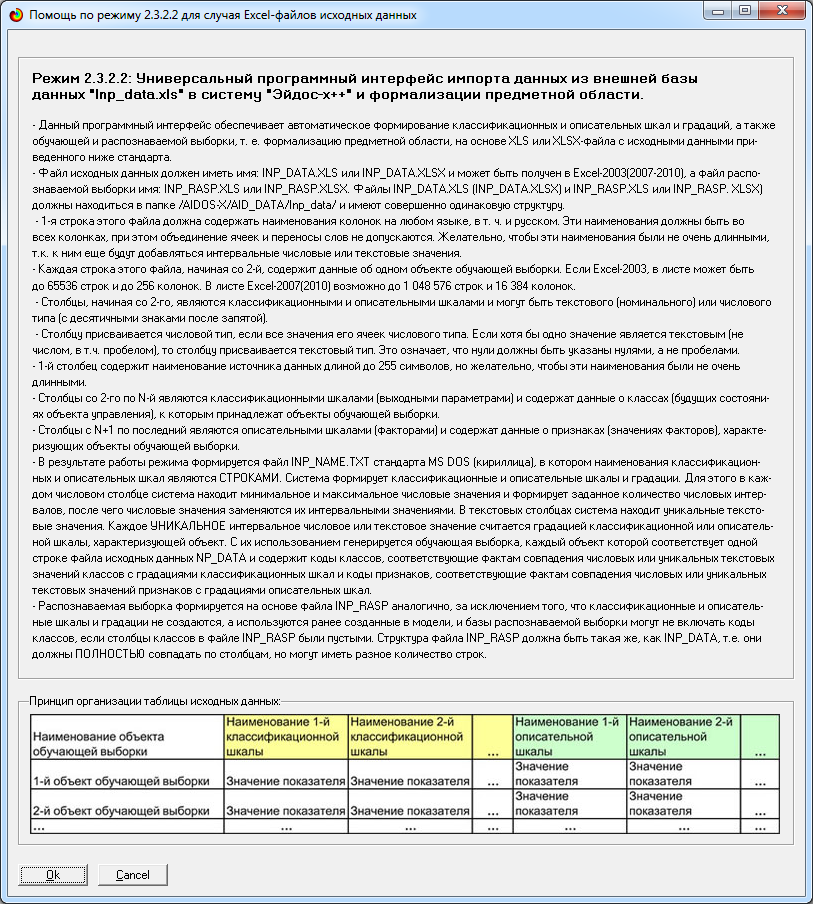
Рисунок 3 – Помощь по режиму
Далее запускаем систему "Эйдос" из папки "Aidos-X" файлом _aidos-x.exe. Система попросит ввести логин и пароль (рисунок 4). Необходимо ввести: логин – 1, пароль – 1.

Рисунок 4 – Авторизация в системе "Эйдос"
После откроется главное окно программы (рисунок 5).
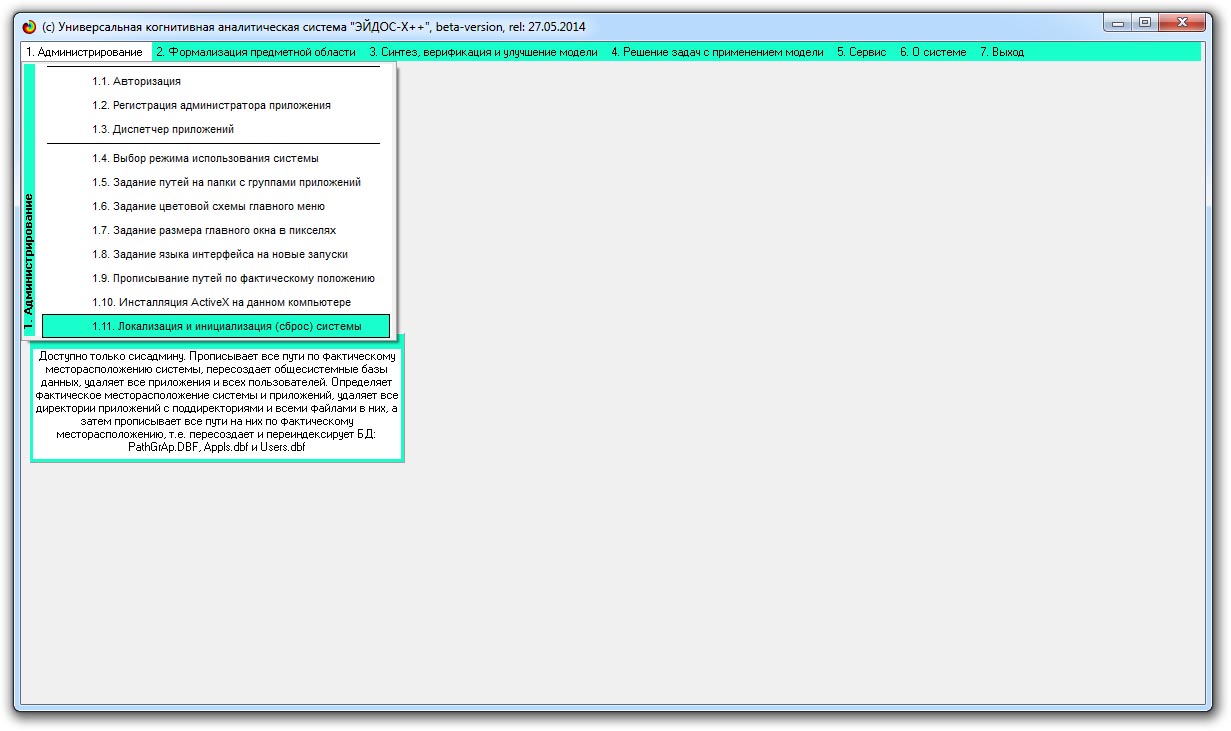
Рисунок 5 – Главное окно программы "Эйдос"
Далее необходимо выполнить режим 1.11 для сброса приложений и локализации системы (рисунок 6).

Рисунок 6 – Сброс и локализация системы
Для загрузки базы данных необходимо зайти в режим 2.3.2.2 (рисунок 7):
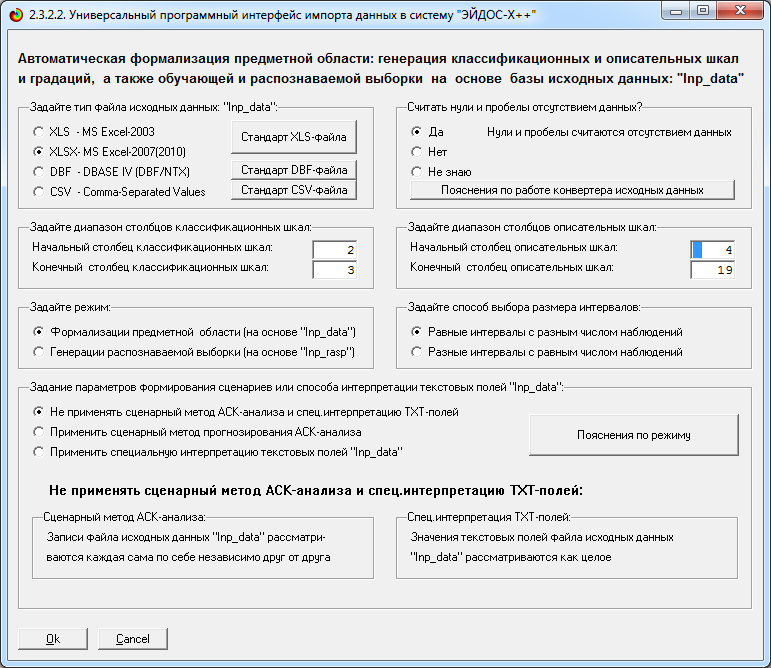
Рисунок 7 – Экранная форма Универсального программного интерфейса импорта данных в систему "Эйдос"
и в настройках выбрать:
"Задайте тип файла исходных данных Inp_data": "XLSX-MS Excel-2007(2010)";
"Задайте диапазон столбцов классификационных шкал": "Начальный столбец классификационных шкал" – 2, "Конечный столбец классификационных шкал" – 3;
"Задайте диапазон столбцов описательных шкал": "Начальный столбец описательных шкал" – 4, "Конечный столбец описательных шкал" – 19;
"Задание параметров формирования сценариев или способа интерпретации текстовых полей": "Не применять сценарный метод АСК-анализа и спец.интерпретацию TXT-полей".
После нажать кнопку "Ок". Далее открывается окно, где размещена информация о размерности модели (рисунок 8). В этом окне необходимо нажать кнопку "Выйти на создание модели".

Рисунок 8 – Задание размерности модели системы "Эйдос"
Далее открывается окно, где происходит процесс импорта данных из внешней БД "Inp_data" в систему "Эйдос" (рисунок 9). В том окне необходимо дождаться завершения формализации предметной области и нажать кнопку "Ок".

Рисунок 9 – Процесс импорта данных из внешней БД "Inp_data" в систему "Эйдос"
Для просмотра классификационных шкал и градаций необходимо запустить режим 2.1 (рисуноки 10-11).
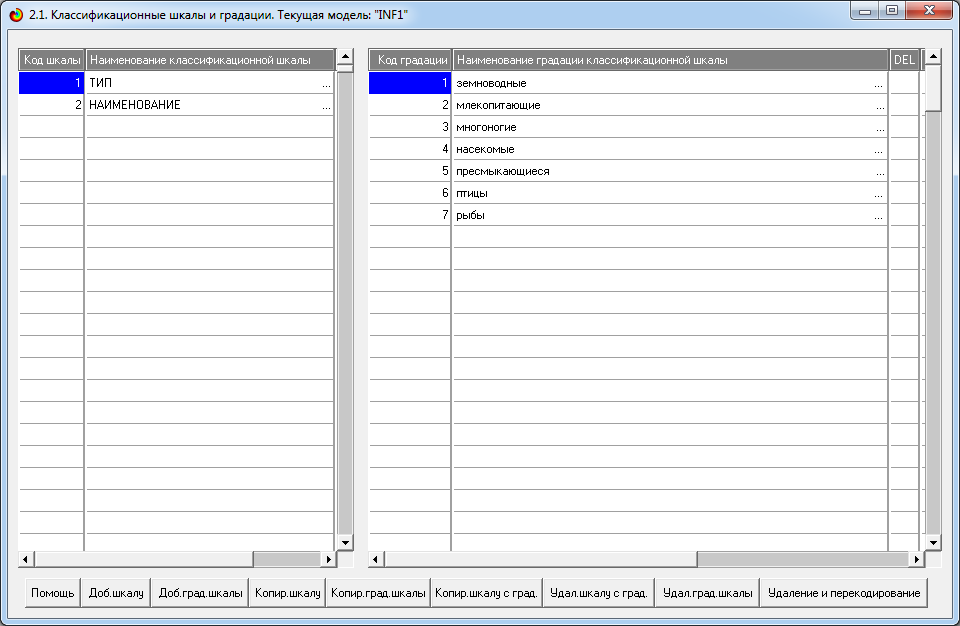
Рисунок 10 – Классификационные шкалы и градации (по типу)
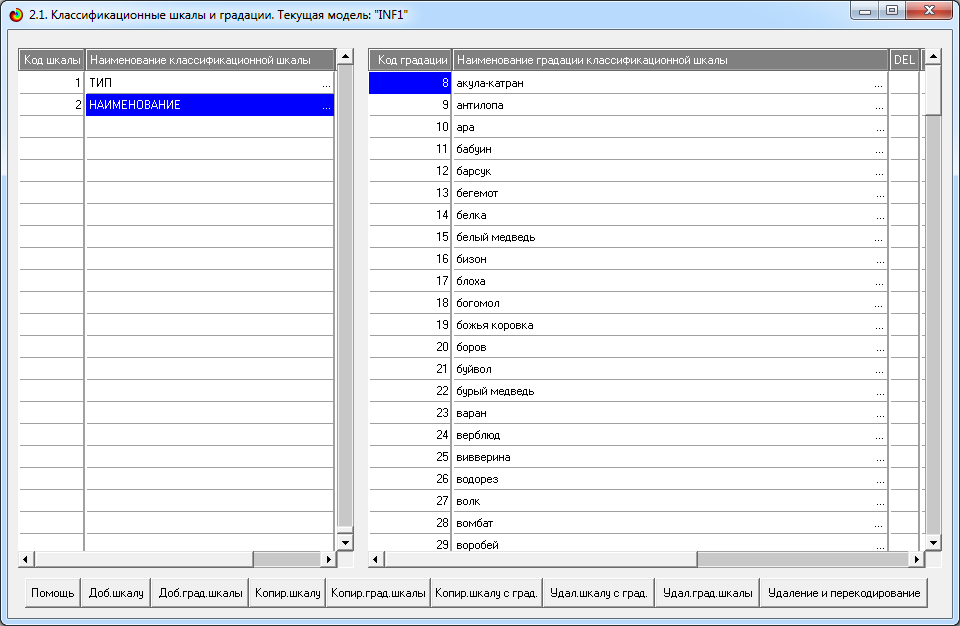
Рисунок 11 – Классификационные шкалы и градации (по наименованию)
Для просмотра описательных шкал и градаций необходимо запустить режим 2.2 (рисунок 12).
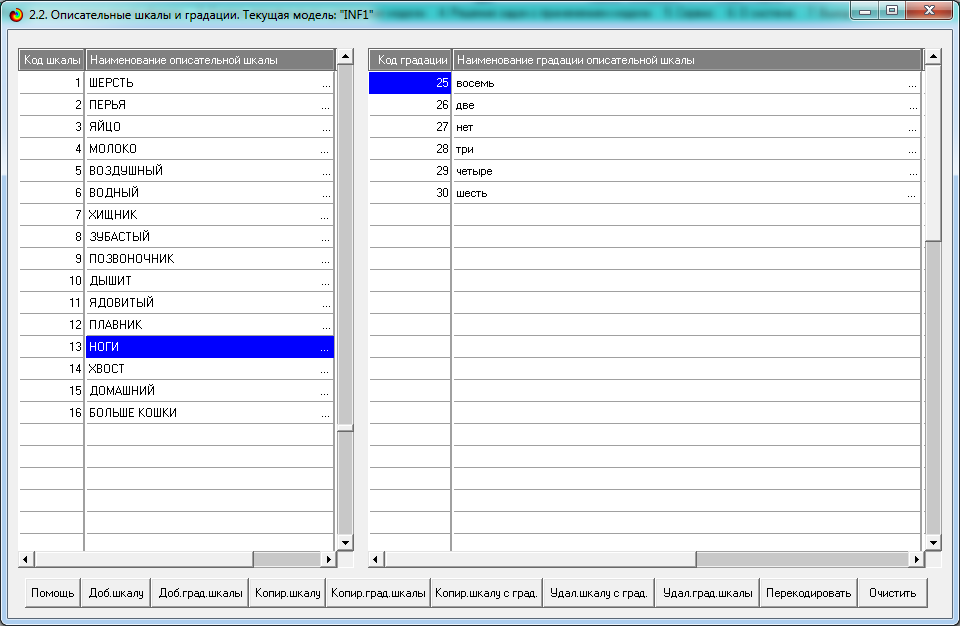
Рисунок 12 – Описательные шкалы и градации
